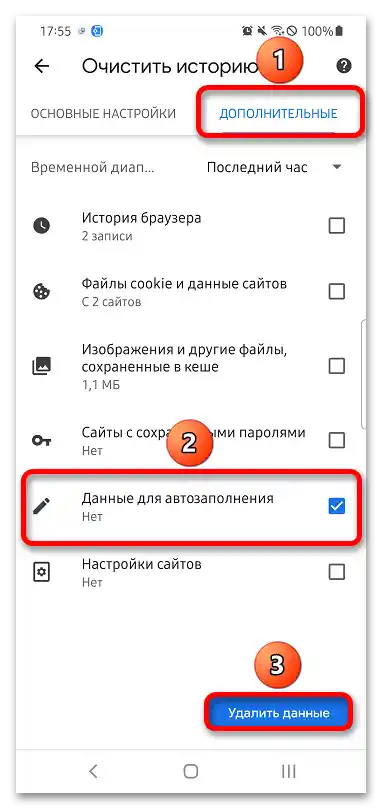Opcja 1: Komputer
Google Chromeposiada funkcje umożliwiające wygodne dostosowanie wielu parametrów, w tym autouzupełniania.
- Kliknij przycisk otwierania menu i wybierz "Ustawienia".
- Przejdź do zakładki "Hasła".
- Przesuń przełącznik "Proponować zapisywanie haseł" w lewą stronę.
- Wróć do głównej strony panelu sterowania przeglądarki. Otwórz sekcję "Metody płatności". Wyłącz automatyczne wstawianie informacji płatniczych.
- Ponownie przejdź do listy sekcji ustawień. Wybierz "Adresy i inne dane". Wyłącz możliwość zapisywania i automatycznego wprowadzania takich danych.
- Ponieważ wcześniej zapisane hasła nadal będą proponowane na odwiedzanych stronach internetowych, konieczne będzie usunięcie danych autouzupełniania. Same hasła pozostaną w Google Chrome i nie znikną z powiązanego z nim konta Google. W ogólnym menu ustawień znajdź przycisk "Wyczyść historię" i kliknij go.
- Pojawi się okno. W nim przejdź do sekcji "Dodatkowe", zaznacz pola obok "Hasła i inne dane logowania" oraz "Dane do autouzupełniania", a następnie kliknij "Usuń dane".
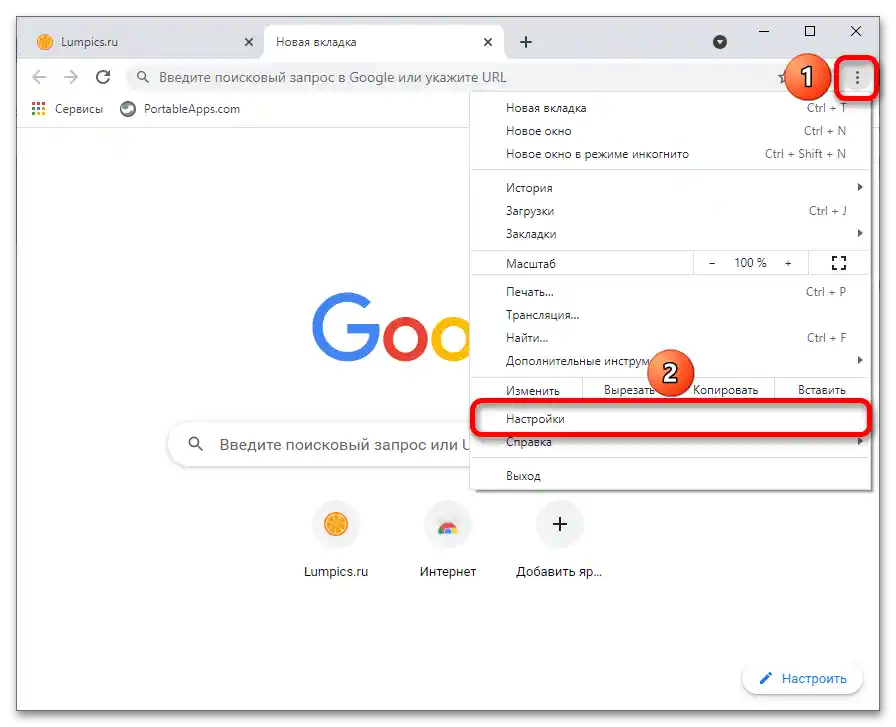
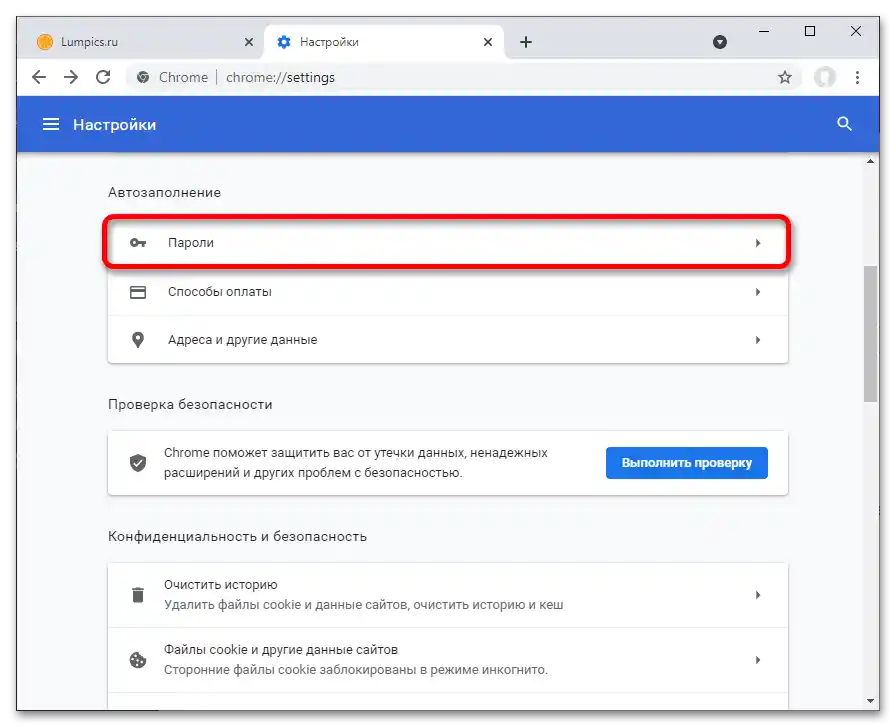
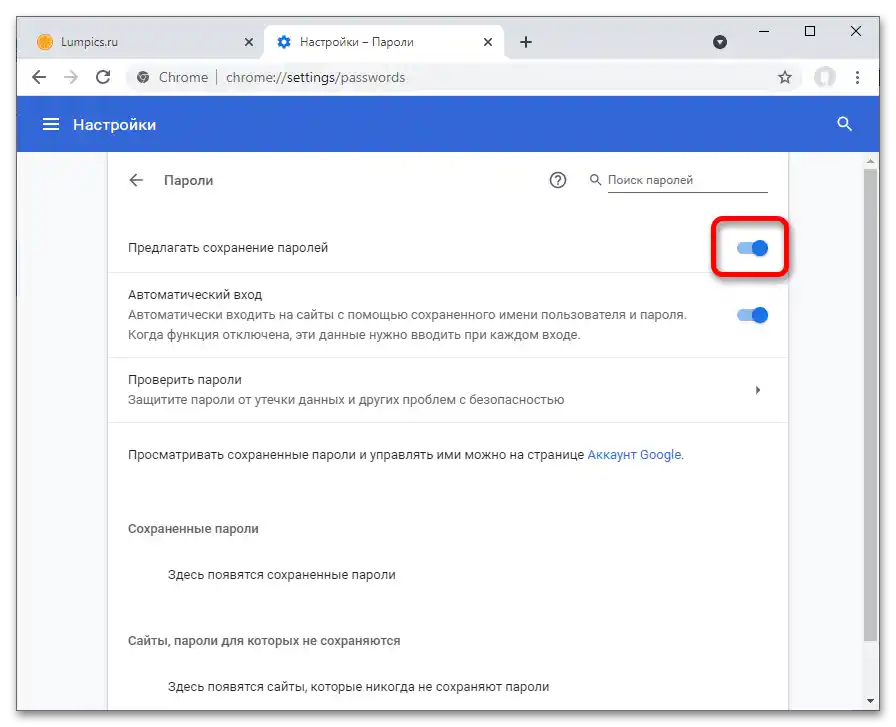
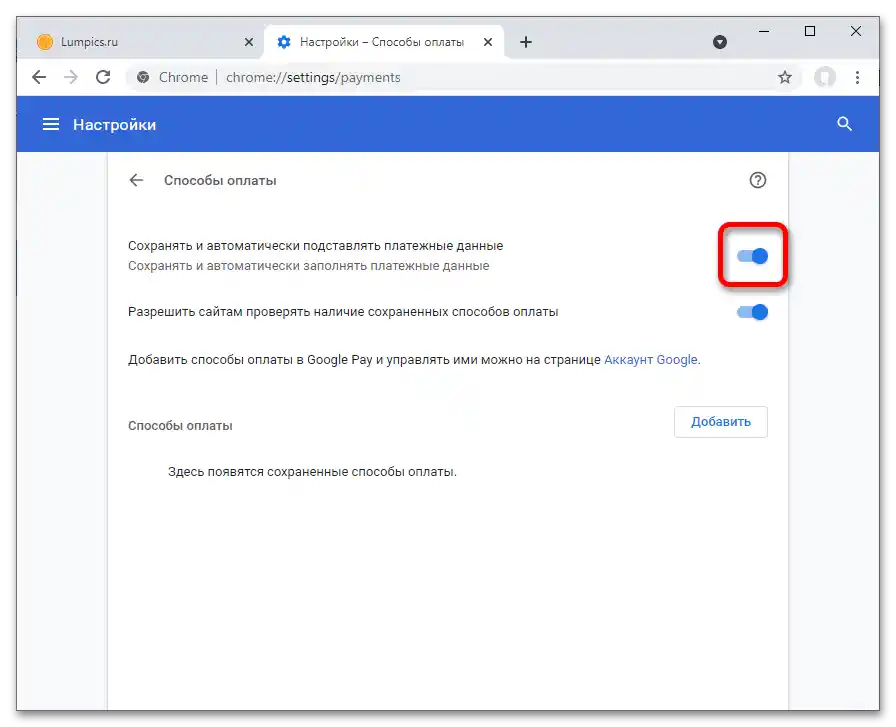
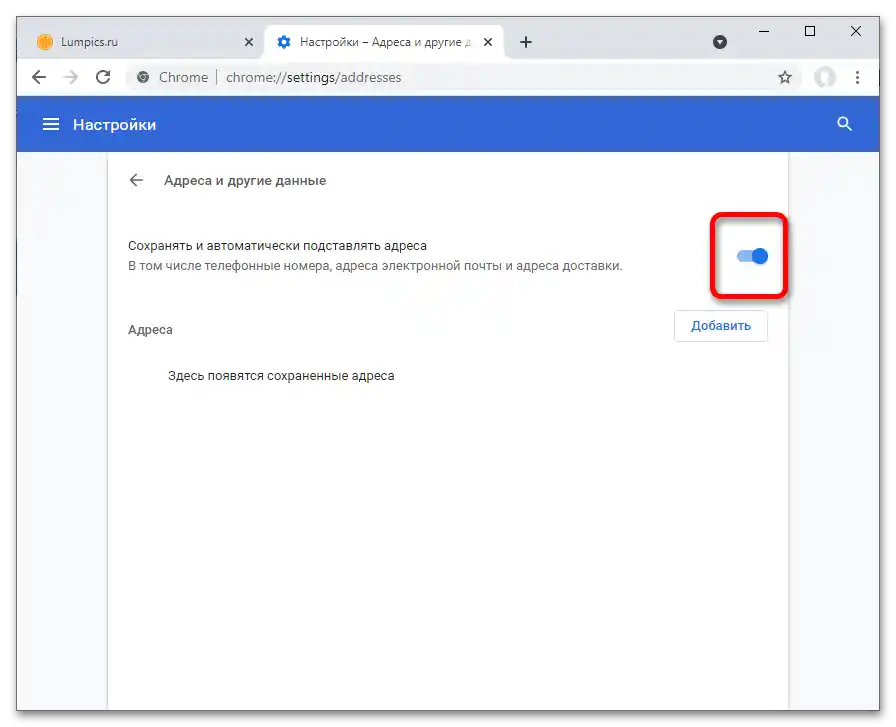
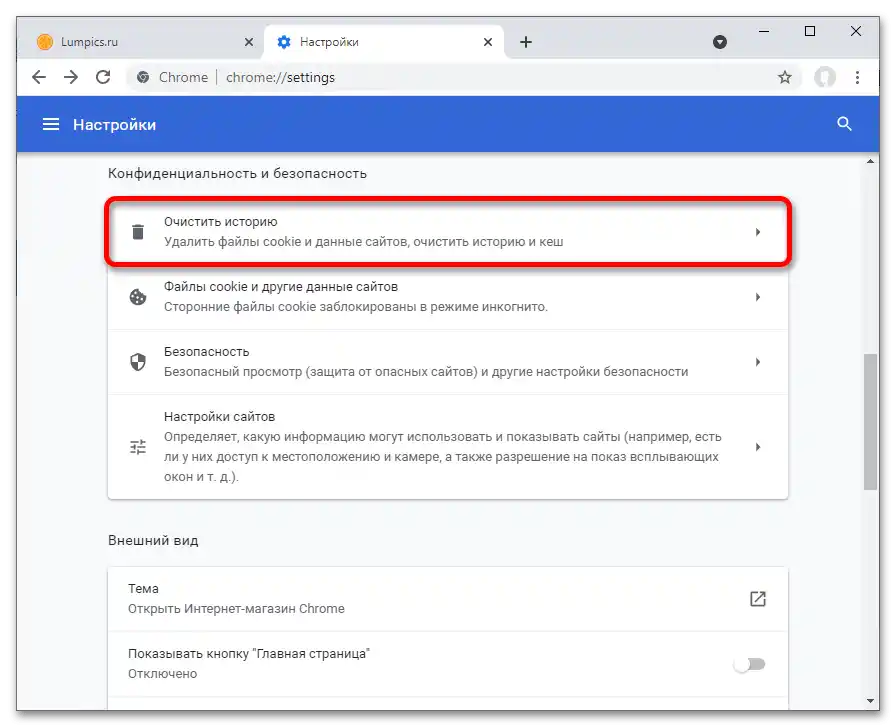
Przeczytaj także: Jak usuwać zapisane hasła w Google Chrome
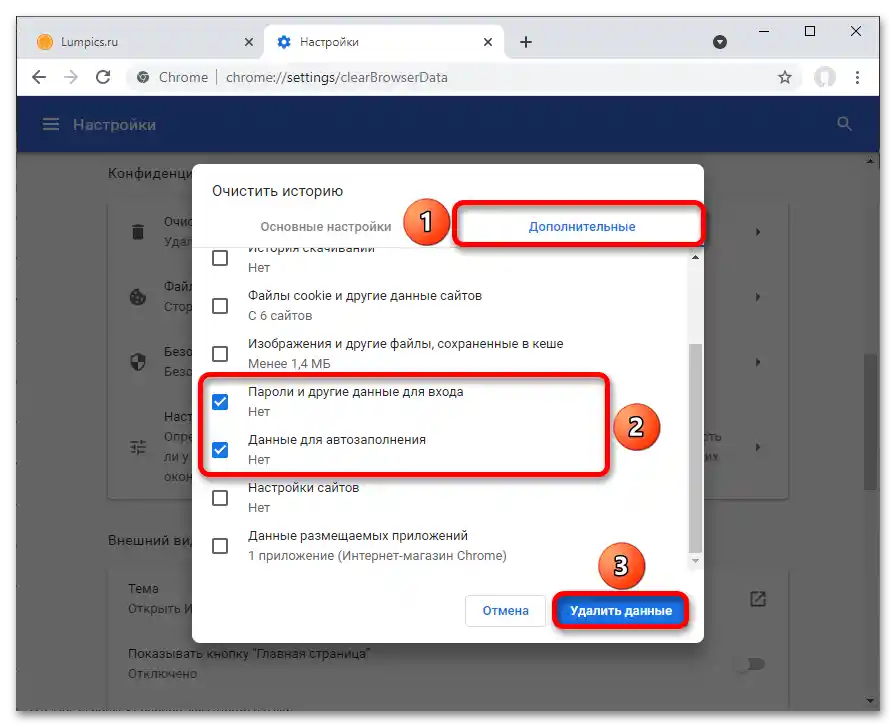
Opcja 2: Smartfon
Podobny porządek działań dotyczy również mobilnej aplikacji Chrome.
- Stuknij w przycisk z ikoną trzech kropek.Jest umieszczona w prawym górnym rogu.
- Otwórz zakładkę "Ustawienia".
- W trzech kolejnych punktach instrukcji będziesz musiał współpracować z sekcjami "Hasła", "Metody płatności" oraz "Adresy i inne dane".
- W pierwszej zakładce z wymienionych powyżej przestaw przełącznik "Zapisz hasła" na nieaktywny.
- W drugim dziale wyłącz zapisywanie i automatyczne wprowadzanie takich danych płatniczych, jak numery kart bankowych.
- W zakładce "Adresy" również wyłącz automatyczne uzupełnianie formularzy takimi informacjami.
- Następnie będziesz musiał usunąć wcześniej zapisane informacje do automatycznego uzupełniania. Otwórz stronę główną panelu ustawień przeglądarki i kliknij "Prywatność i bezpieczeństwo".
- Stuknij w "Wyczyść historię".
- Przejdź do sekcji "Dodatkowe", klikając jej nazwę lub przesuwając w lewo. Zaznacz pole obok "Dane do automatycznego uzupełniania". Skorzystaj z przycisku "Usuń dane", aby wcześniej zapisane informacje nie były już automatycznie wstawiane.
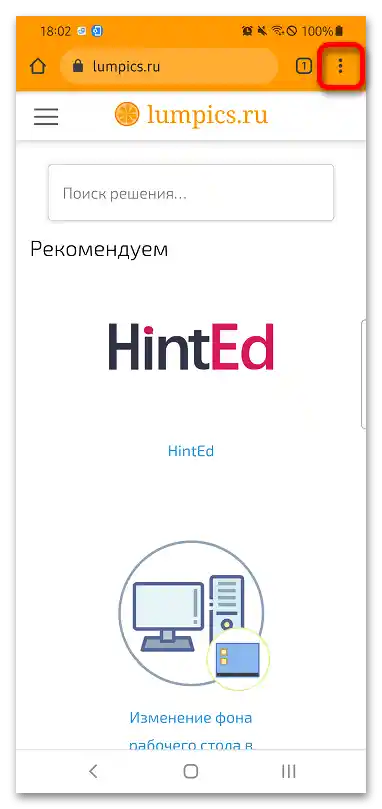
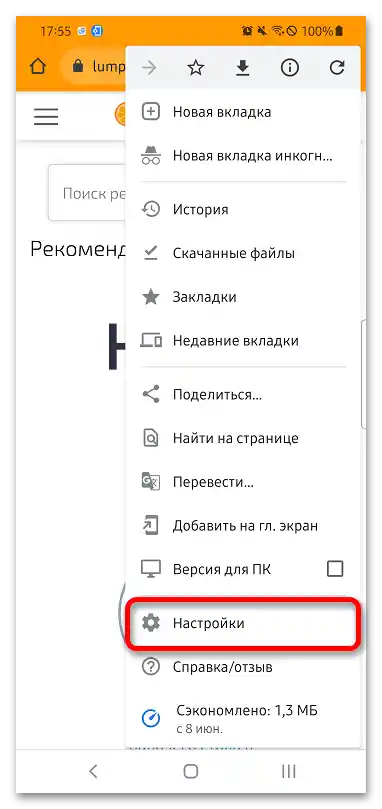
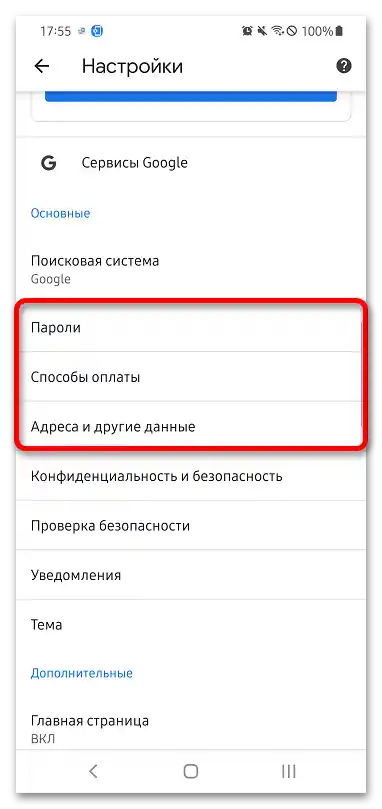
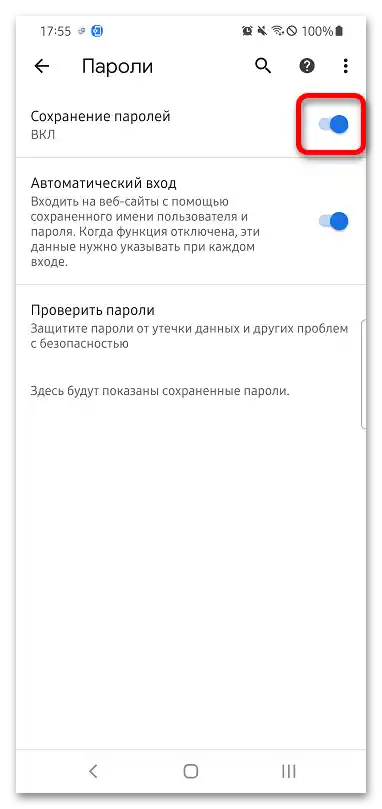
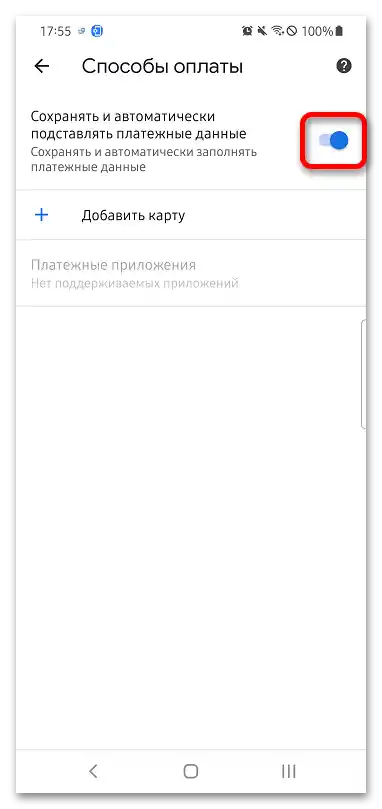
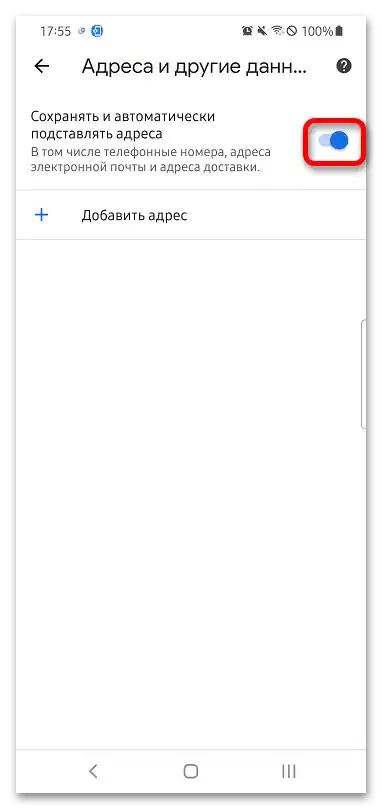
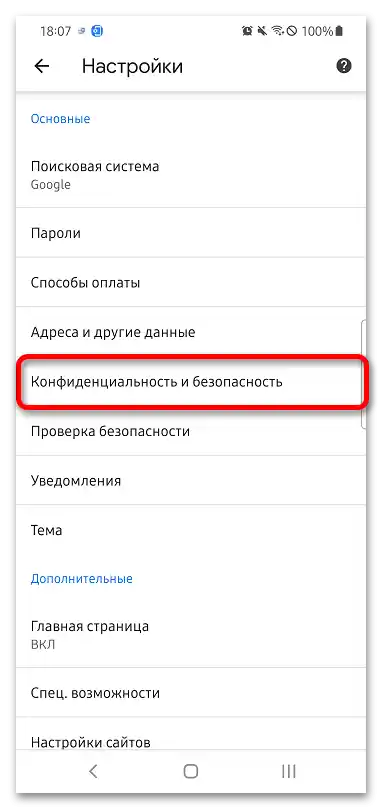
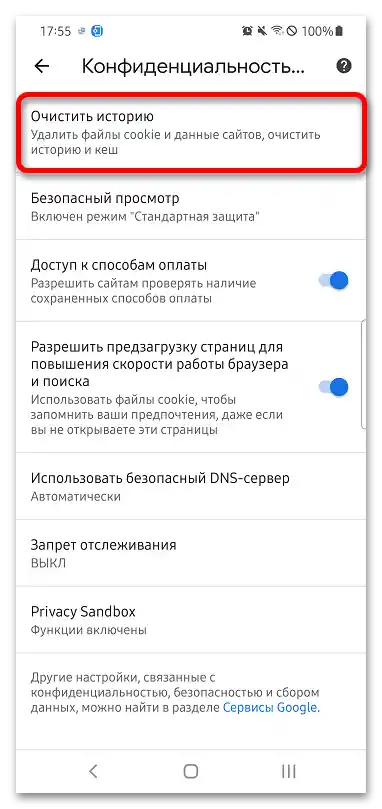
Czytaj także: Czyszczenie plików cookie na Androidzie